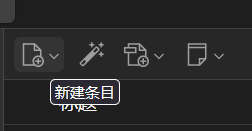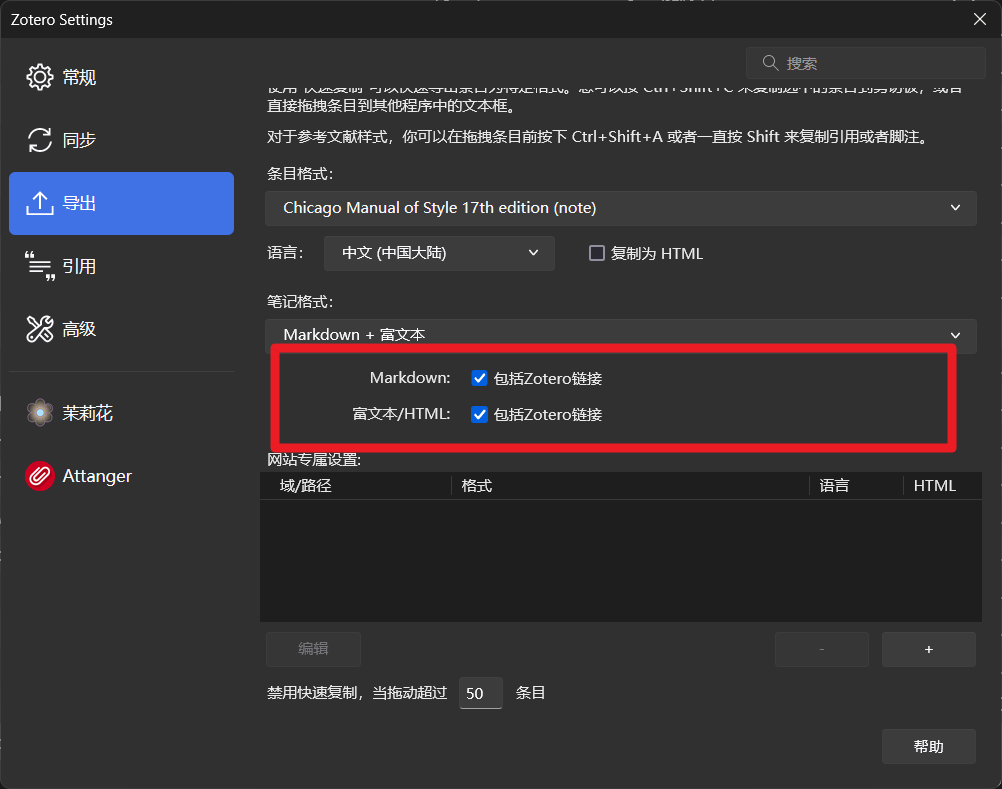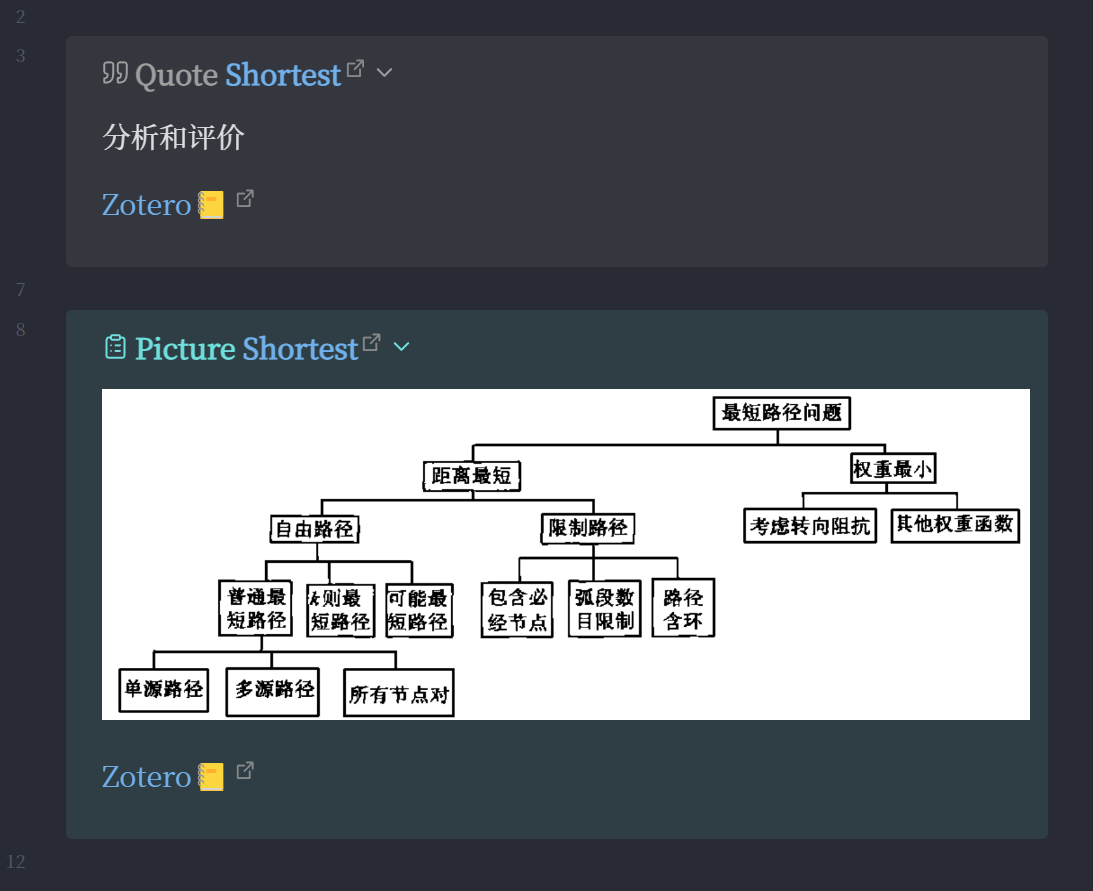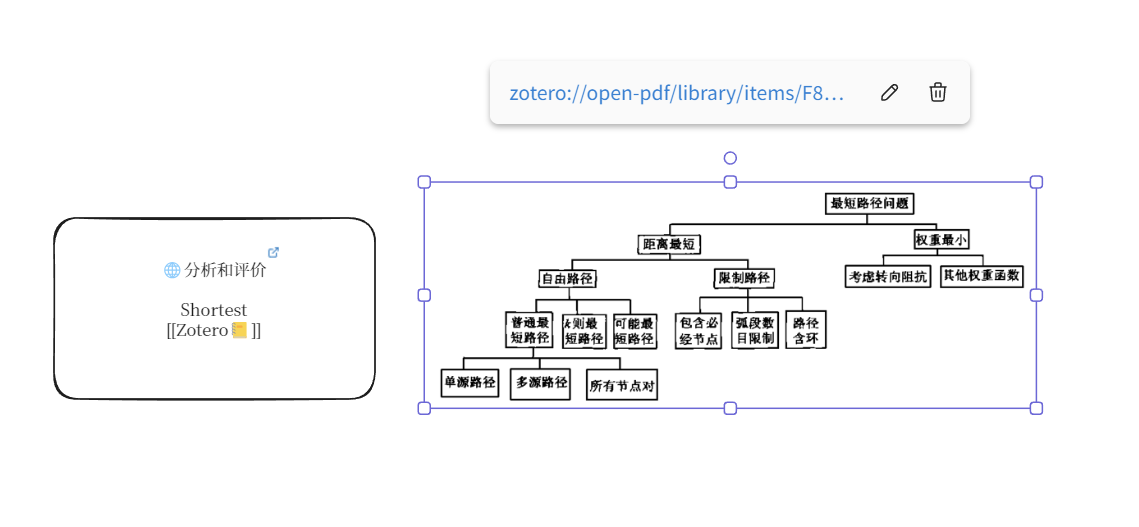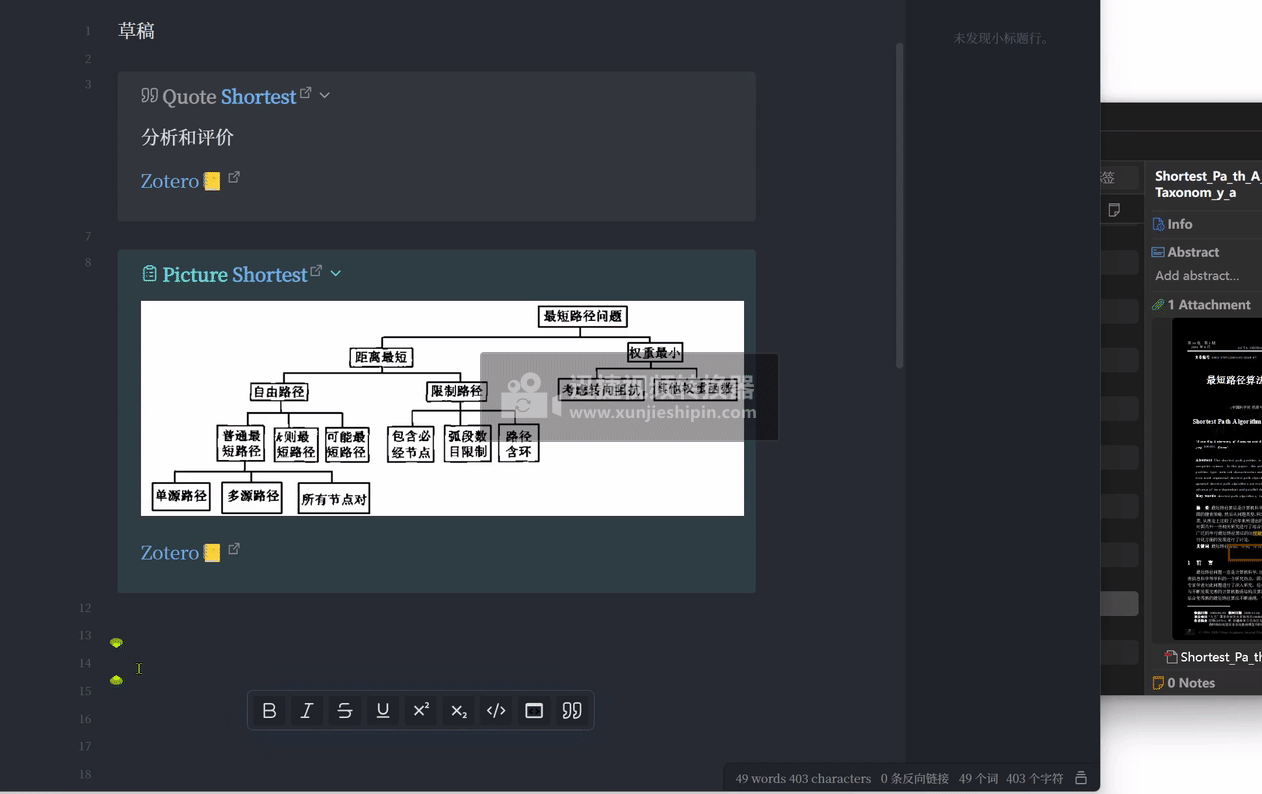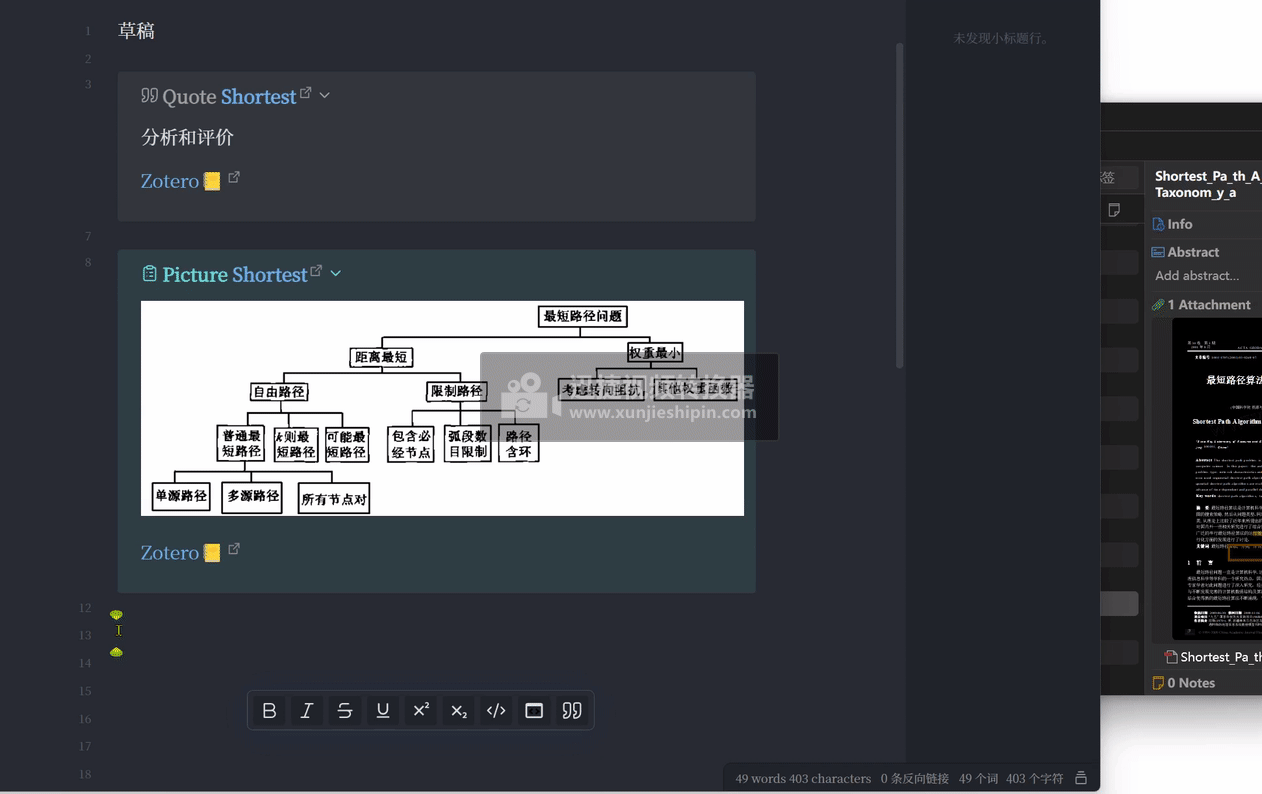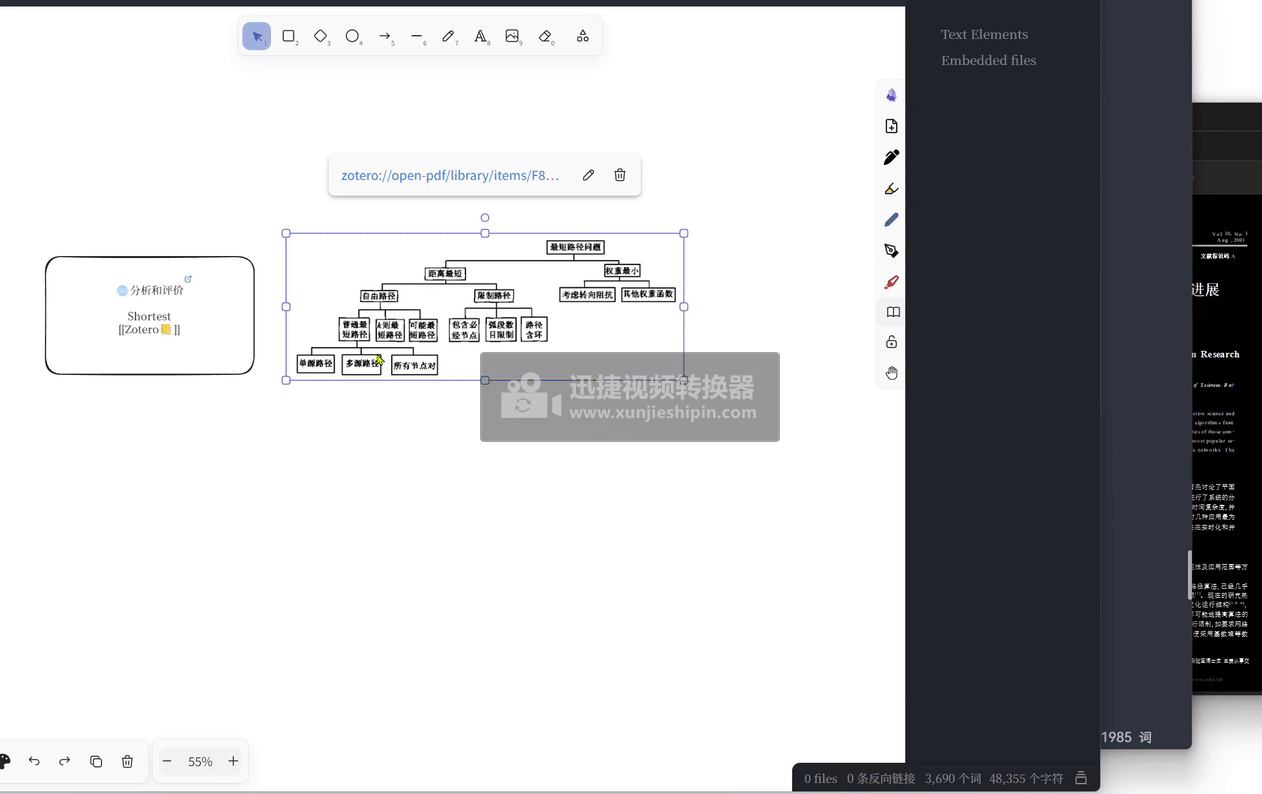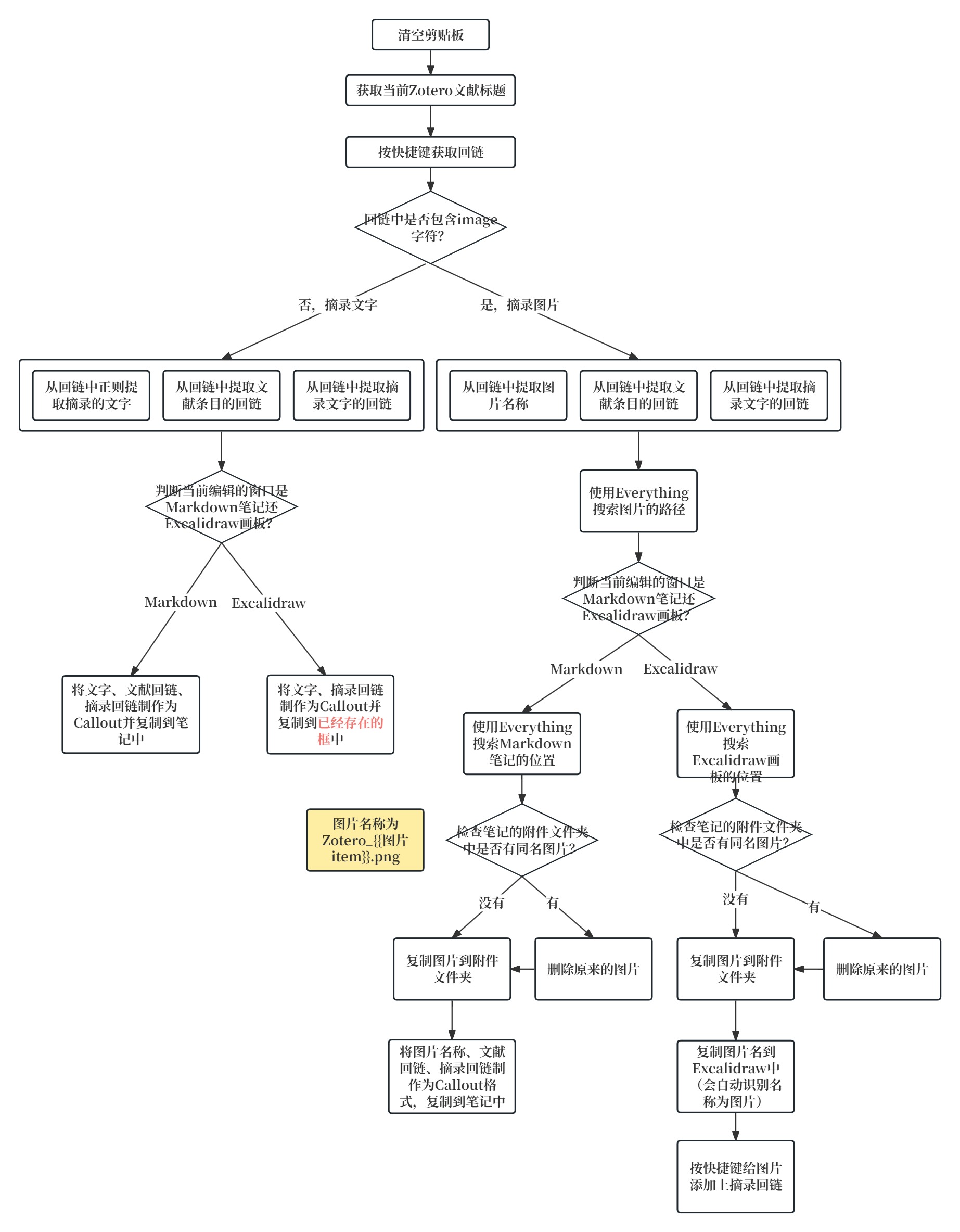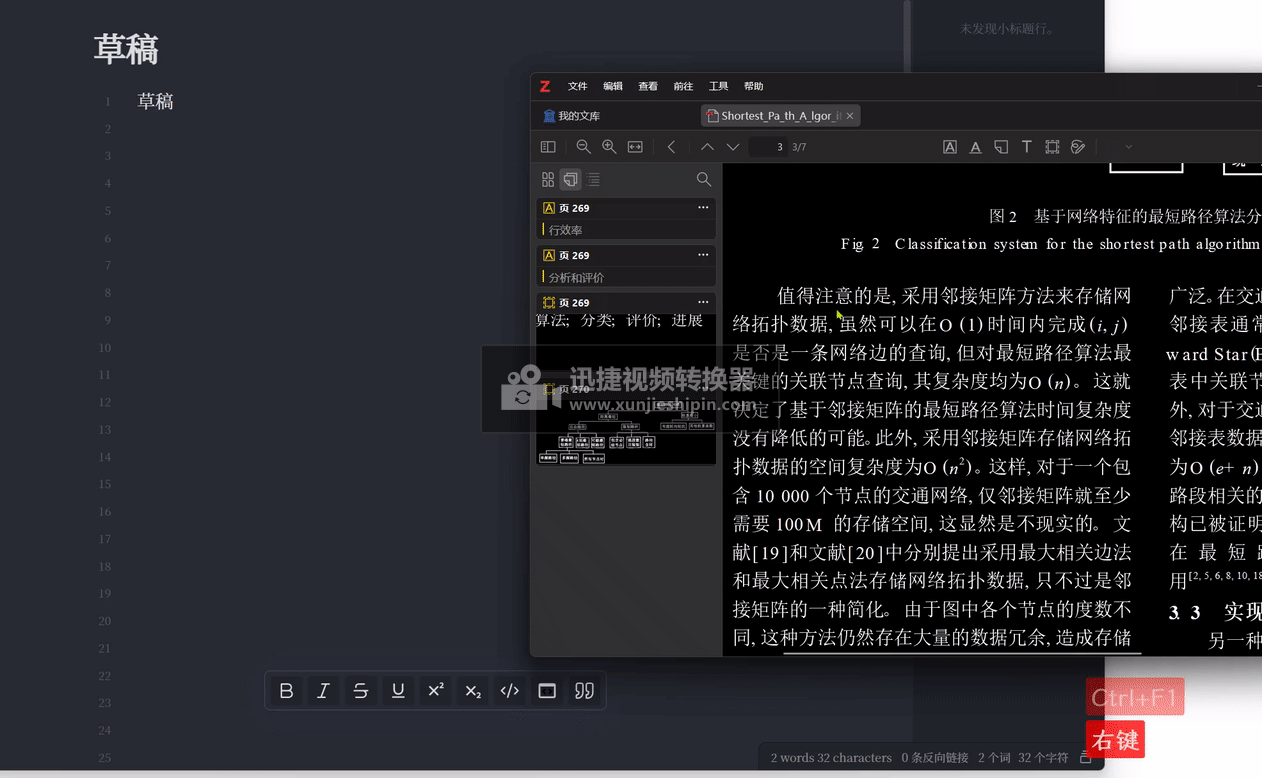用Quicker可以帮助我们完成一些繁琐的、需要多个操作步骤的动作。
这篇文章中,我用Quicker帮我完成对Zotero的复制文字、复制图片、复制回链、复制图片到Obsidian文件夹、将链接按照callout格式复制到Obsidian笔记中,使之点击Obsidian中的链接能自动打开Zotero,并跳转到笔记的所在位置。
文献在Zotero中有两种存在方式,一种是单独pdf,如下图的“Energy……”。如果将pdf电子书、或者少数没有条目的文献拖入Zotero,则只有单独的pdf。
另一种是以条目的形式存在,将pdf文献拖入Zotero中,大多数都会直接创建条目信息,如下图的“Shortest……”
目前本文的Quicker动作只能用于有条目的pdf,对于没有条目的,点击左上角的“新建条目”,选择类型,手动创建与pdf同名的条目,并将pdf放在该条目中。
为了按快捷键复制的时候,能直接复制原文和链接,需要设置“导出”—“笔记格式”,把这两个都勾选上“包括Zotero链接”。
接下来是回链的类型,包括文字回链和图片回链(默认pdf以上述的条目形式存在)。
文字回链:
“分析和评价” ([“Shortest_Pa_th_A_lgor_ithm_s_Taxonom_y_a”, p. 269](zotero://select/library/items/JVT8PXSV)) ([pdf](zotero://open-pdf/library/items/F8KWNWMZ?page=1&annotation=SW5BIEP5))
内容是摘录的文字、条目的回链、摘录文字的回链。
图片回链:
[image]([pdf](zotero://open-pdf/library/items/F8KWNWMZ?page=1&annotation=TT8Y85BG)) ([“Shortest_Pa_th_A_lgor_ithm_s_Taxonom_y_a”, p. 269](zotero://select/library/items/JVT8PXSV))
内容是image字符(回链中不包含图片文件)、摘录图片的回链、条目的回链。
(注:文字和图片回链中,摘录文字(或图片)的回链和条目的回链位置是反的,不知道咋设计的,但也没任何影响。)
摘录的文字、图片到Obsidian中Markdown的样式:
摘录的文字、图片到Obsidian中Excalidraw的样式:
点击Markdown中的条目链接跳转到Zotero中的文献位置:
点击Markdown中的摘录文字(或图片)链接跳转到Zotero中的摘录文字(或图片的位置):
目前Excalidraw中,无论是框还是图片,都只能放一个链接,所以这里就只放了摘录文字(或图片)的链接,点击链接跳转到Zotero中摘录的位置:
制作Quicker动作的思路:
使用的方法:选中标注的文字或框起来的图片,点击Quicker动作,到Obsidian里点击剪贴位置,然后按ctrl+v就可以了。我平时用Obsidian和Typora编辑文档,因此动作中加了识别Typora窗口的部分。
我将Quicker动作、不同的摘录情况的调试运行详情放到了github仓库
但不幸的是,如果您直接用肯定是没法用的。因为时间精力有限,没法做成普遍适用的动作。
所以这里提供的是实现的思路,以及可以参考的某些步骤的动作的写法。
如果你对图片的复制方式不清楚,可以查看这篇文章,附件管理方式,介绍了附加的储存情况。
谢谢观看!